PyQt在Windows+Visual Studio下安装所需文件如下:
- python-2.7.3.msi (www.python.org/download)
- sip-4.14.2.zip (www.riverbankcomputing.co.uk/software/sip/download)
- PyQt-Py2.7-x86-gpl-4.9.6-1.exe (www.riverbankcomputing.co.uk/software/pyqt/download)
安装方法:
- 首先安装python2.7.3,假如安装目录为 C:\python27
- 编译安装sip,解压sip-4.14.2.zip,假如解压目录为D:\sip-4.14.2,使用命令行cmd中进入sip目录,输入命令:
C:\python27\python.exe D:\sip-4.14.2\configure.py
以上命令用来产生makefile文件。
然后打开Visual Studio的命令提示窗口,进入sip的目录,输入命令:
nmake
nmake install - 安装PyQt-Py2.7-x86-gpl-4.9.6-1.exe,点击安装就行。
一个简单的例子:
|
1 2 3 4 5 6 7 |
import sys from PyQt4.QtGui import * app = QApplication(sys.argv) label = QLabel(”<font color=red size=72><b>Hello PyQt!</b></font>”) label.show() app.exec_() |
以上代码运行后的结果如下:
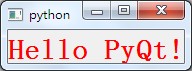
- 第一行导入sys模块是因为需要sys.argv中的命令行参数;
- 第二行导入Qt的GUI模块,本例子中是QLabel;
- 第四行创建一个QApplication对象并把命令行参数sys.argv传递给它,每个PyQt GUI应用都需要有一个QApplication对象;
- 第五行创建一个QLabel对象,它可以显示HTML格式的文本;
- 第六行表明要显示该label,但到目前为止,该label并不会真正显示出来,它只是进入了QApplication的对象事件队列中等待显示;
- 第七行开始QApplication对象的事件循环(PyQt使用exec_()是避免与Python内置的exec()产生冲突),因此,label窗口一直显示,直到程序退出。
如果控件中含有中文,则必须设置好字符编码,否则会出现乱码。例如上面的例子,若label改为显示“你好 PyQt!”,则会出现乱码,需要如下改动:
|
1 2 3 4 5 6 7 8 9 |
# -*- coding: cp936 -*- import sys from PyQt4.QtGui import * app = QApplication(sys.argv) label = QLabel(u”<font color=red size=72><b>Hello PyQt!</b></font>”) label.show() app.exec_() |
第一行指明使用的字符集;第七行的字符串前增加u。
Speak Your Mind